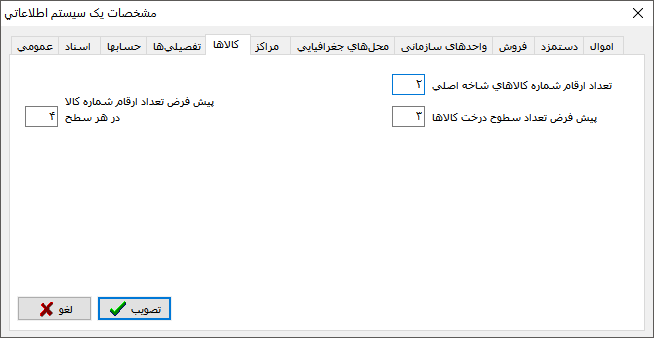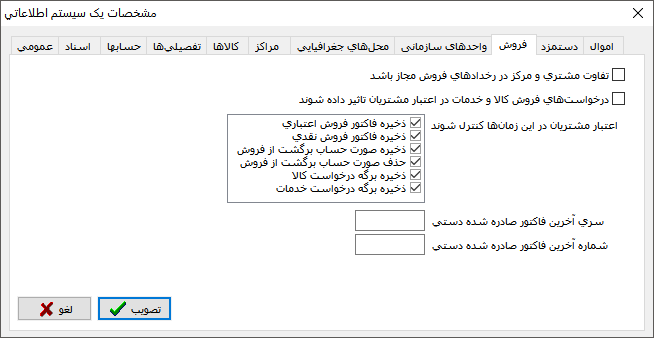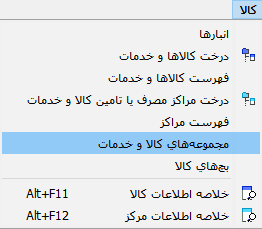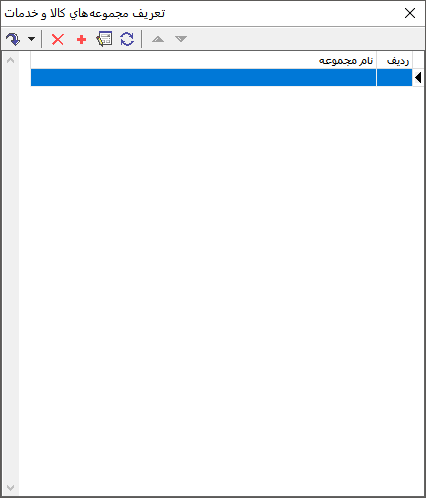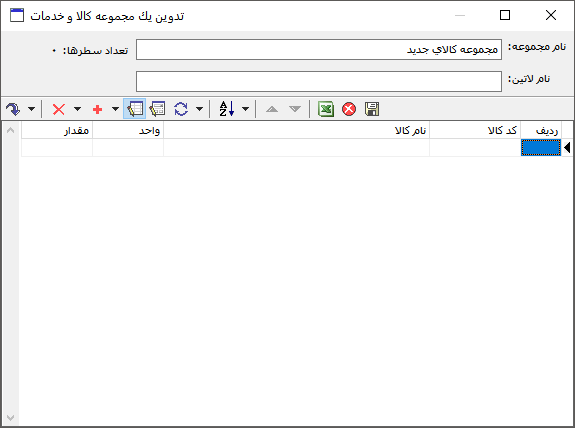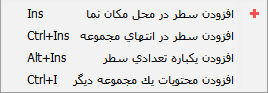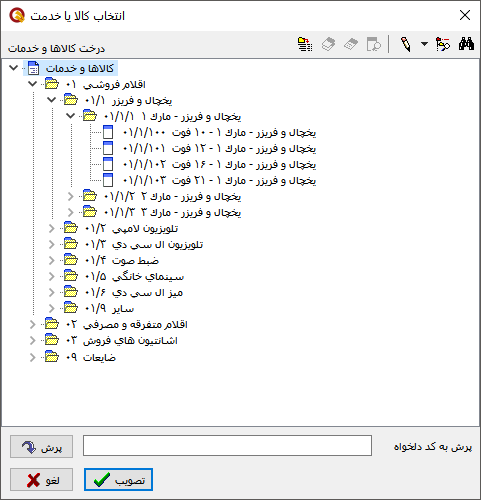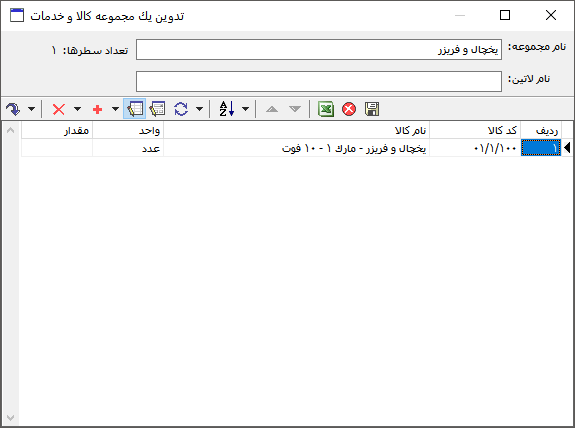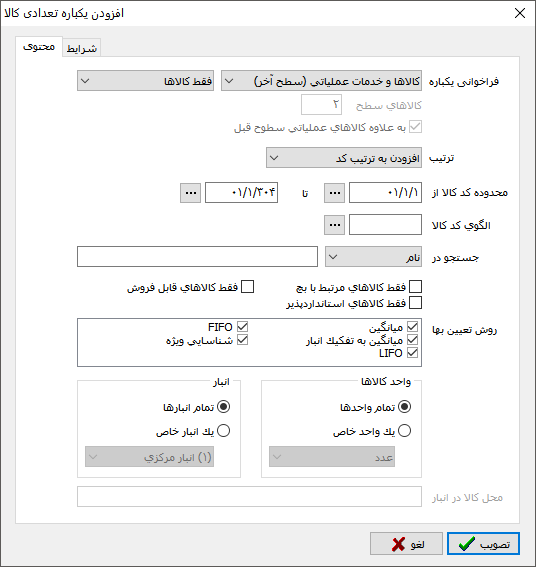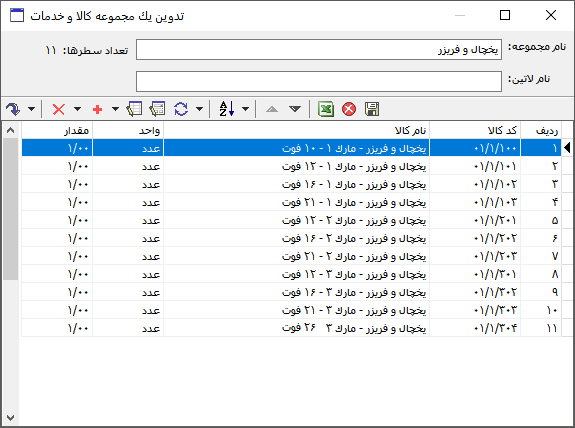صفحه آموزشی رضاپور
کالاها
تنظیمات قابل دسترس در این بخش شامل موارد زیر میباشد:
- تعداد ارقام شماره کالاهای شاخه اصلی: در این قسمت میتوان تعداد ارقام کالاهای شاخه اصلی(سطح اول از درخت کالاها و خدمات)را به صورت پیش فرض، تعیین نمود.
- پیشفرض تعداد سطوح درخت کالاها: در این قسمت میتوان تعداد پیش فرض سطوح در درخت کالاها را تعیین نمود. به عنوان مثال، در صورتی که مقدار این فیلد را برابر با 3 قرار دهید، در هنگام تعریف 3امین کالا در درخت کالاها و خدمات، وضعیت زیر گروه این کالا به صورت خودکار "فاقد زیر گروه" انتخاب خواهد شد.
- پیشفرض تعداد ارقام شماره کالا در هر سطح: در این قسمت میتوان تعداد ارقام کالاها را در هر سطح تعیین نمود.
مقادیر وارد شده در این قسمت جنبه پیش فرض تنظیمات سیستم را داشته و بجز تعداد ارقام کالاها در شاخه اصلی(سطح اول از درخت کالاها)، سایر موارد در داخل نرمافزار قابل تغییر خواهد بود.
فروش
تنظیمات قابل دسترس در این بخش شامل موارد زیر میباشد:
- تفاوت مشتری و مرکز در رخداد های فروش مجاز باشد:
- درخواستهای فروش کالا و خدمات در اعتبار مشتری تاثیر داده شوند: با فعال کردن این گزینه، درخواست های کالا وخدمات از سوی مشتری بر روی اعتبار آن تاثیر خواهد گذاشت.
- اعتبار مشتریان در این زمانها کنترل شوند:
- سری آخرین فاکتور صادر شده دستی:
- شماره آخرین فاکتور صادر شده دستی:
مجموعههای کالا و خدمات
مجموعه کالاها در حقیقت مجموعه ایست متشکل از تعدادی کالا، با معنی خاص در گزارشات. مجموعه کالاها در زمان درج رخدادها در برگه های انبار و همچنین اخذ گزارشات از محدودهای خاص از کالاها مورد استفاده قرار میگیرد.
تعریف مجموعه کالاها
جهت تعریف یک مجموعه کالای جدید از منوی " کالا " ، " مجموعههای کالا و خدمات " را انتخاب نمایید.
با انجام اینکار، پنجره " تعریف مجموعههای کالا و خدمات " بهشکل زیر باز خواهد شد.
در پنجره تعریف مجموعههای کالا و خدمات، بر روی آیکون ![]() کلیک کرده و یا کلید " Insert " در صفحه کلید را فشار دهید.
با انجام اینکار پنجره " تدوین یک مجموعه کالا و خدمات " به شکلزیر باز خواهد شد.
کلیک کرده و یا کلید " Insert " در صفحه کلید را فشار دهید.
با انجام اینکار پنجره " تدوین یک مجموعه کالا و خدمات " به شکلزیر باز خواهد شد.
- نام مجموعه: در این قسمت نام مجموعه موردنظر را وارد نمایید.
- نام لاتین: در صورت نیاز، نام لاتین مجموعه را در این قسمت وارد نمایید.
به منظور افزودن کالا(ها)ی جدید بر روی مثلث کنار آیکون ![]() کلیک کرده و یکی از روشهای مورد نظر را انتخاب نمایید.
کلیک کرده و یکی از روشهای مورد نظر را انتخاب نمایید.
- افزودن سطر در محل مکان نما " Insert " : با انتخاب این گزینه سطری جدید در محل مکاننمااضافه خواهد شد.
با دوبار کلیک بر روی آن سطر و یا انتخاب آن و فشردن کلیدهای ترکیبی " Shift + Enter "، پنجره " انتخاب کالا یا خدمت " بهشکل زیر باز خواهد شد.
کالای مورد نظر را انتخاب نموده و بر روی تکمه تصویب کلیک نمایید.
در این قسمت تنها کالاهای عملیاتی را انتخاب نمایید در غیر اینصورت، در زمان درج یک مجموعه کالا در برگه های انبار با پیغام خطای " مجموعه انتخاب شده فاقد کالای عملیاتی میباشد " مواجه خواهید شد.
کالای جدید مطابق شکل زیر، به فهرست کالاها اضافه خواهد شد.
- افزودن سطر در انتهای مجموعه " Ctrl + Insert " : با انتخاب این گزینه سطر جدید به انتهای مجموعه اضافه خواهد شد.
حال با روشی که در افزودن سطر در محل مکان نما عنوان شده، کالای جدید را انتخاب نموده و بر روی تکمه " تصویب " کلیک نمایید.
- افزودن یکباره تعدادی سطر " Alt + Insert " : جهت افزودن تعدادی کالا بصورت یکباره از این گزینه استفاده میشود. با کلیک بر روی گزینه مزبور پنجرهای تحت عنوان " افزودن یکباره تعدادی کالا " به شکل زیر باز خواهد شد.
در پنجره فوق شرایط و پارامتر های مربوط به محدوده کالاهای مورد نظر را تعیین نموده و بر روی تکمه " تصویب " کلیک نمایید.
محدوده کالاهای تعیین شده به شکل زیر، به فهرست کالاها اضافه خواهند شد.
- افزودن محتویات یک پنجره دیگر " Ctrl + I ": با استفاده از این گزینه میتوان محتویات سایر مجموعه ها را در مجموعه جدید کپینمود.
با کلیک بر روی گزینه مزبور پنجرهای تحت عنوان " انتخاب یک مجموعه کالا " بهشکل زیر باز خواهد شد.